반응형

Fedora Linux를 설치하는 방법은 비교적 간단합니다. 아래는 Fedora Linux 설치를 위한 기본적인 단계입니다.
1. 설치 전 준비
- USB 드라이브 준비: 최소 4GB 이상의 용량이 있는 USB 드라이브가 필요합니다.
- Fedora ISO 파일 다운로드: Fedora 공식 웹사이트에서 적절한 버전의 ISO 파일을 다운로드합니다. 일반적으로는 Workstation(데스크탑용) 버전을 다운로드하면 됩니다.
2. 부팅 가능한 USB 드라이브 만들기
- Windows나 macOS를 사용 중이라면 Rufus, Etcher, 또는 Fedora Media Writer와 같은 도구를 사용하여 부팅 가능한 USB를 만듭니다.
- Fedora Media Writer는 Fedora 공식 설치 도구로, Fedora 웹사이트에서 다운로드할 수 있습니다.
- Windows에서 Rufus 사용:
- Rufus 다운로드 및 실행.
- Fedora ISO 파일 선택:
Boot selection에서 다운로드한 Fedora ISO 파일을 선택합니다. - USB 드라이브 선택:
Device에서 부팅 가능한 USB 드라이브를 선택합니다. - 시작(Start) 버튼을 눌러 Fedora 설치 USB를 만듭니다.
- macOS에서 Etcher 사용:
- Etcher 다운로드 및 실행.
- Fedora ISO 파일 선택.
- USB 드라이브 선택.
- Flash 버튼을 눌러 부팅 가능한 USB 드라이브 생성.
3. 컴퓨터 부팅 설정 변경
- 부팅 가능한 USB 드라이브를 만들었다면, 이를 컴퓨터에 연결하고, 컴퓨터를 재부팅합니다.
- 부팅 시 BIOS 또는 UEFI 설정에서 USB 드라이브를 첫 번째 부팅 장치로 설정합니다. (보통 부팅 시
F2,Del,Esc, 또는F12키를 눌러 진입할 수 있습니다.)
4. Fedora 설치 과정
- USB 드라이브를 통해 Fedora 부팅 후, 첫 번째 화면에서
Start Fedora Workstation Live를 선택합니다. - Fedora의 Live 환경으로 진입하게 됩니다. 여기서 Fedora를 실제로 사용해 볼 수 있으며, "Install to Hard Drive" 아이콘을 클릭하여 설치를 시작할 수 있습니다.
5. 설치 단계
- 언어 선택: 설치 과정에서 사용할 언어를 선택합니다.

- 디스크 파티셔닝: Fedora를 설치할 디스크를 선택하고, 자동 또는 수동으로 파티션을 설정합니다.
- 자동으로 파티션을 설정하는 것을 추천하지만, 수동 설정을 통해 원하는 대로 디스크를 분할할 수도 있습니다.

- 네트워크 설정: 네트워크 연결을 설정하고, 시스템의 호스트 이름을 지정합니다.
- 사용자 계정 설정: root 계정과 일반 사용자 계정을 설정합니다.





- 설치 시작: 설정을 완료한 후 "Begin Installation"을 클릭하여 설치를 시작합니다. 설치가 진행되는 동안 시스템 설정을 완료할 수 있습니다.

6. 설치 완료 후 재부팅
- 설치가 완료되면, USB 드라이브를 제거하고 재부팅합니다.
- Fedora가 정상적으로 부팅되면, 처음 설정 화면으로 이동하여 지역, 사용자 설정 등을 마무리할 수 있습니다.
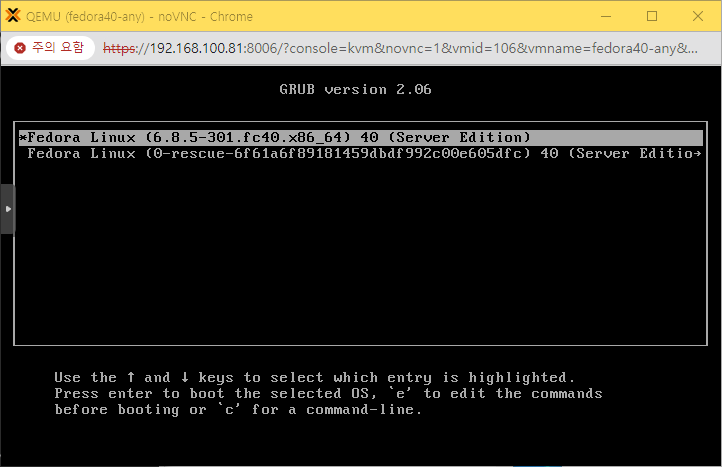
7. 소프트웨어 업데이트 및 추가 설치
- Fedora 설치 후 첫 번째로 할 일은 시스템 업데이트입니다. 터미널을 열고 다음 명령어로 시스템을 업데이트합니다:
sudo dnf update- 필요한 추가 소프트웨어나 드라이버를 설치할 수 있습니다. 예를 들어, 코덱이나 GPU 드라이버 등이 필요할 수 있습니다.
설치 후 추천 작업
- DNF 플러그인 설치: Fedora의 패키지 관리자인 DNF에 대한 유용한 플러그인을 설치할 수 있습니다.
sudo dnf install dnf-plugins-core- Flatpak 설치: 다양한 응용 프로그램을 설치하기 위해 Flatpak을 사용할 수 있습니다.
sudo dnf install flatpak요약
- Fedora 공식 웹사이트에서 ISO 파일을 다운로드합니다.
- USB 드라이브에 부팅 가능한 이미지를 만듭니다.
- USB 드라이브로 컴퓨터를 부팅하고 Fedora 설치 과정을 진행합니다.
- 디스크 파티션 및 계정을 설정하고 설치를 완료합니다.
- 설치 후 시스템 업데이트 및 필요한 소프트웨어를 추가 설치합니다.
이 과정을 통해 Fedora Linux를 쉽게 설치할 수 있습니다.
반응형
'Linux Unix > Fedora' 카테고리의 다른 글
| [ Fedora ] userdel - 사용자 삭제하기 (0) | 2024.09.08 |
|---|---|
| [ Fedora ] useradd - 사용자 추가하기 (0) | 2024.09.08 |
| [ Fedora ] Debian vs RedHat 비교 (1) | 2024.09.08 |
| [ Fedora ] RHEL (RedHat)의 대안 배포판 (0) | 2024.09.08 |
| [ Fedora ] RedHat 리눅스 배포판? (0) | 2024.09.08 |



